Dans ce tutoriel, je vais vous expliquer comment modifier l’URL du serveur GLPI sur un Agent FusionInventory.
Vous pouvez être amener à faire ce type de changement pour plusieurs raisons :
- Changement de serveur GLPI
- Changement de protocole pour passer en HTTPS
Dans ce tutoriel, nous allons voir le second cas, j’ai dû faire cette manipulation pour passer les agents en HTTPS, la redirection 301 de HTTP vers HTTPS ne fonctionne pas, l’inventaire est bloqué.
Ce tutoriel s’applique uniquement si vous êtes dans un environnement Active Directory et que vous avez la possibilité d’appliquer des stratégies de groupe.
Sur Windows, la configuration de l’agent FusionInventory se trouve dans la base de registre à l’emplacement suivant :
HKEY_LOCAL_MACHINE\SOFTWARE\FusionInventory-AgentComme on peut le voir sur la capture ci-dessous, le serveur est renseigné dans la clef server.
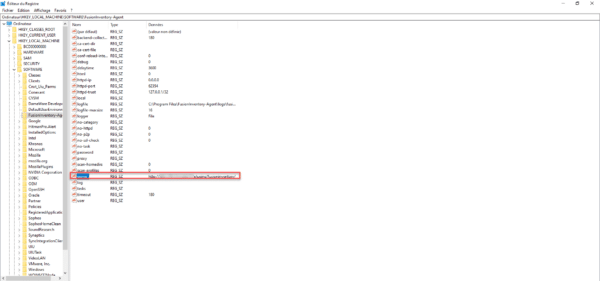
Maintenant, nous allons voir comment changer l’url du serveur GLPI, à l’aide d’une stratégie de groupe en modifiant le registre.
Changer l’URL du serveur de l’agent FusionInventory par GPO
1. Depuis la console Gestion de stratégie de groupe, faire un clic droit sur Objets de stratégie de groupe 1 et cliquer sur Nouveau 2.
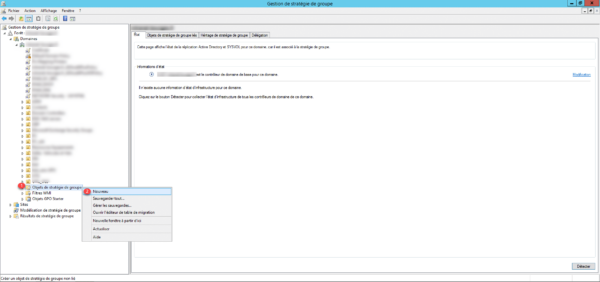
2. Nommer 1 la stratégie de groupe et cliquer sur OK 2 pour la créer.
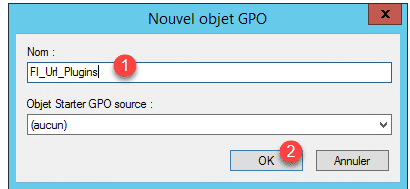
3. Faire un clic droit sur l’objet stratégie de groupe 1 et cliquer sur Modifier 2.
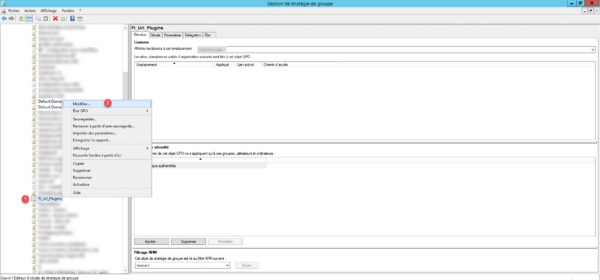
4. Depuis l’éditeur, aller dans Configuration ordinateur / Préférences / Paramètres Windows et ouvrir Registre 1.
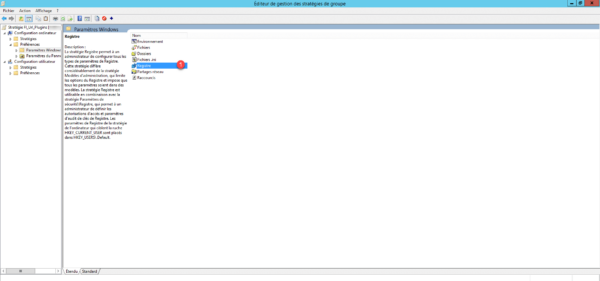
5. Cette vue contient, l’ensemble des éléments de registre de la GPO, par défaut celle-ci est vide, faire un clic droit dans la zone centrale, aller sur Nouveau 1 et cliquer sur Élément Registre 2.
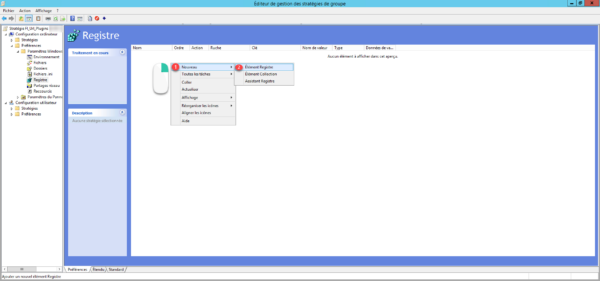
6. Configurer la propriété de registre, Action, sélectionner Mettre à jour 1, dans la ruche entrer HKEY_LOCAL_MACHINE 2, chemin d’accès à la clé, indiquer SOFTWARE\FusionInventory-Agent 3, Nom de valeur saisir server 4 . Dans le champ Données de valeur, entrer l’url du plugin GLPI 5 et terminer en cliquant sur Appliquer 6 et OK 7.
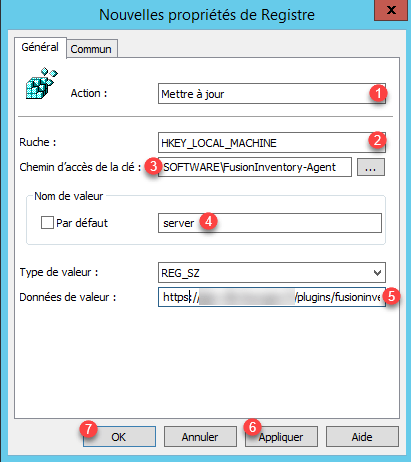
7. La clé 1 est ajoutée à la stratégie de groupe. Quitter l’éditeur.
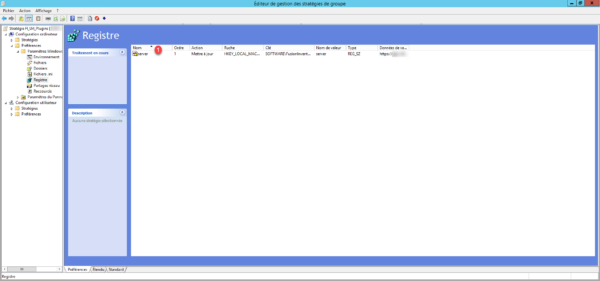
Voici les paramètres de la stratégie de groupe depuis la console Gestion de stratégie de groupe.
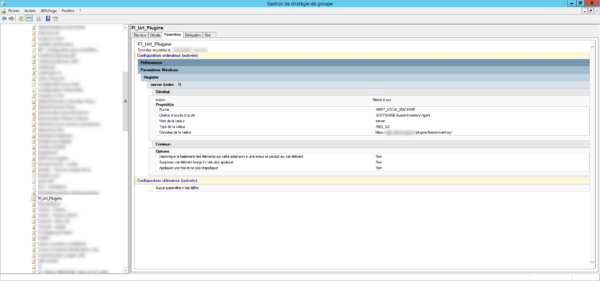
Lier la stratégie de groupe
Maintenant que la stratégie de groupe a été créée, il ne reste plus qu’à la lier au Unité d’organisation.
1. Depuis la console Gestion de stratégie de groupe, faire un clic droit sur l’OU et cliquer sur Lier un objet de stratégie de groupe existant 1.
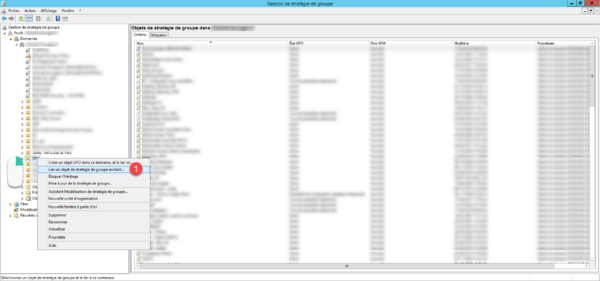
2. Sélectionner la stratégie de groupe 1 et cliquer sur OK 2.
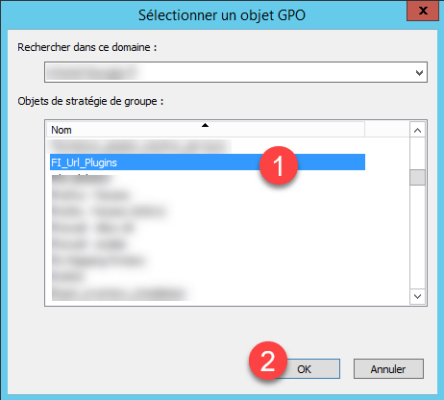
La stratégie de groupe est liée à l’OU 1.
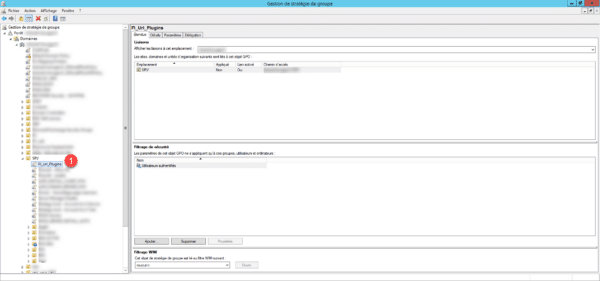
Recommencer la manipulation si vous devez lier la stratégie de groupe à d’autre OU pour modifier l’URL de l’agent Fusion Inventory.
Tester le changement d’URL du serveur GLPI de l’agent FusionInventory
Manipulation à faire sur un ordinateur où la stratégie de groupe est liée.
1. Depuis une invite de commande lancer en tant d’Administrateur, entrer la commande gpupdate /force.
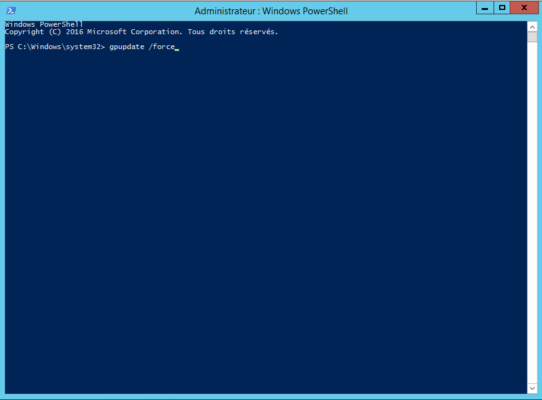
2. Une fois la mise à jour terminée, fermer l’invite de commande
3. Ouvrir l’éditeur de registre et vérifier que la clé de registre a été modifiée.
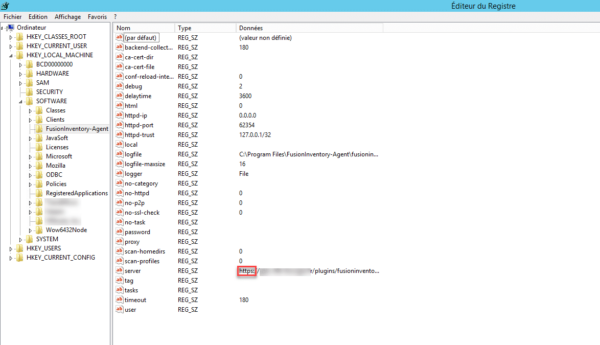
Vous savez maintenant comment modifier l’url du serveur GLPI à l’aide d’une stratégie de groupe.
Vous pouvez aussi utiliser ce tutoriel comme « guide » si vous avez besoin de manipuler le registre Windows dans d’autre condition.


